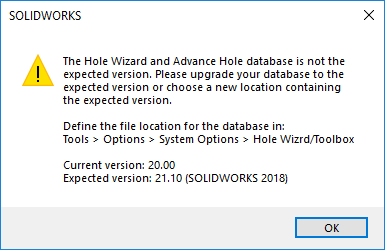如何将SOLIDWORKS工具箱升级到新版本
本文由斯科特·德克森,CSWE2018年10月11日更新
文章
将SOLIDWORKS升级到更新的主要版本后,您可能会看到一个警告洞向导和高级洞数据库不是预期的版本.这表明“洞向导/工具箱”数据库没有正确地更新到相同的版本。您需要升级SOLIDWORKS工具箱到新版本。
如果您的数据库存储在本地(默认为C:\SOLIDWORKS Data),则SOLIDWORKS的升级将自动执行更新。通常在网络驱动器上的共享工具箱中可以看到这种行为。
注意:该警告也将在SOLIDWORKS PDM中存储的工具箱中看到,但这需要额外的步骤搜索其他签出的文件,然后签出整个工具箱。
升级SOLIDWORKS工具箱选项1:手动过程
SOLIDWORKS工具箱可以使用手动过程,但是,有一个非常具体的工作流程,可能会错过步骤,导致失败。手动升级的另一个缺点是主目录中的ToolboxVersion.dat文件不会被刷新。如果您在记事本中打开此. dat文件,它将指示版本和服务包。但是,手动更新过程不会更改此. dat文件,因此它不再代表工具箱文件夹的实际版本(尽管这不会影响其功能)。
升级SOLIDWORKS工具箱选项2:运行SOLIDWORKS安装修复
最健壮和最全面的更新是对较新的SOLIDWORKS安装运行修复,同时将其选项指向较旧的工具箱。这将自动升级数据库和所有文件,包括ToolboxVersion.dat。
- 将整个“工具箱”文件夹复制到本地计算机
- 打开SOLIDWORKS,转到工具>选项>系统选项>孔向导/工具箱
- 将路径更改为复制的本地工具箱文件夹
- 同样的警告将被给予,这是意想不到的版本。第二次浏览到相同的本地路径,它应该坚持显示路径*
- 在确认选项正确指向本地文件夹后,关闭SOLIDWORKS并运行维修装置
- 打开SOLIDWORKS并使用更新的本地工具箱进行测试
- 将升级后的工具箱复制回服务器。不要覆盖旧的工具箱文件夹。重命名它,以便在旧版本中仍然有工具箱的备份。
- 将SOLIDWORKS选项指向服务器上更新的Toolbox文件夹
*如果在步骤4中将选项指向本地工具箱有困难,您可以手动更改Windows注册表中的路径:
HKEY_CURRENT_USER\华体会百家乐Software\Solidworks\ Solidworks 20YY\General\Toolbox数据位置
注意:如果“工具箱”文件夹具有“完全控制”权限,则可以直接通过网络路径执行上述两种方法。但是,建议在本地复制“工具箱”以执行升级,然后复制回服务器位置。这样可以避免其他用户在升级过程中访问“工具箱”而导致的问题以及潜在的网络连接数据丢失。